Tällä toiminnolla tulostetaan
kopioihin tietoja, joita ei näy alkuperäisasiakirjassa, kuten "Päivämäärä"
tai "Leima". Voit tulostaa seuraavat kuusi tietotyyppiä.
.png)
Kun
[Leima] yhdistetään muihin toimintoihin:
| Yhdistetyn toiminnon nimi | Tulostustoiminta |
|---|---|
|
Marginaalin siirto |
Leiman sisältö siirtyy kuvan mukana marginaalin leveyden verran. |
|
Tab.Kopiointi Keskitys |
Toisin kuin kopiokuva, joka siirtyy, kuva tulostetaan leimassa asetettuun kohtaan. |
|
2 sivun kopiointi Kirjan jako Korttikopio |
Leimat tulostetaan jokaiselle kopioarkille. |
|
Moniotos |
Leimat tulostetaan jokaiselle alkuperäissivulle. |
|
Vihko Kirjakopiointi |
Leimat tulostetaan jokaiselle sivulle pinonnassa. |
|
Kannet/välilehdet |
Valitse leimausasetuksilla, tulostetaanko tiedot lisättyihin kansiin ja välilehtiin. |
Aseta alkuperäinen.
Aseta alkuperäinen automaattisen syöttölaitteen asiakirjan syöttötasolle tai valotuslasille.Kosketa [Muut]-näppäintä ja sitten [Leima]-näppäintä.
Kosketa tulostettavaa välilehteä ja kosketa sitten muotoa.
[Teksti]-välilehden muoto voidaan syöttää esiasetettuna tekstinä tai ohjelmiston näppäimistöllä. -välilehteä, välilehti vaihtuu.
-välilehteä, välilehti vaihtuu.Kosketa halutun tulostuskohdan näppäintä.
Voit koskettaa näppäimiä [1] - [6].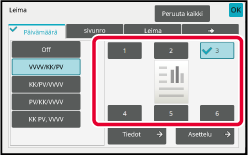
Aloita kopiointi koskettamalla [Väri Aloita]- tai [M/V Aloita]-näppäintä.
Avaa ohjelmiston näppäimistö koskettamalla [Suora syöttö]-välilehdessä
[Teksti] -näppäintä.
Syötä merkit ohjelmiston näppäimistöllä.
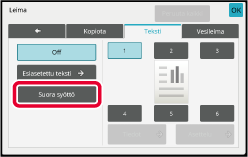
Muodon valitseminen esiasetetusta tekstistä
Koskettamalla [Esiasetettu teksti] -näppäintä voit valita rekisteröidyistä
muodoista haluamasi tulostusta varten.
Koskettamalla [Tallenna/Poist]-näppäintä voit muokata, poistaa
tai tallentaa esiasetettua tekstiä.
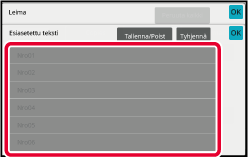
Toiminto lisää laitteeseen lisätyn kuvan alkuperäiseen kopiointia
varten.
Seuraavassa mukautettujen kuvien kaksi tyyppiä.
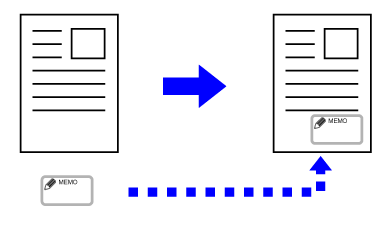
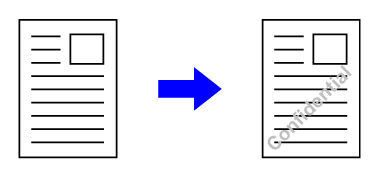
| Yhdistetty toiminto | Mukautetun kuvan toiminnot |
|---|---|
|
Margin. siirto |
Siirtyy samalla tavalla kuin alkuperäinen kuva. |
|
Häivytys |
Tekee normaalisti leimakopion. |
|
2:n sivun kop. |
Tekee leimakopion arkeittain. |
|
Kirjanen |
Tekee normaalisti leimakopion. |
|
Työn kokoam. |
Tekee normaalisti leimakopion. |
|
Tandemkop. |
Perustuu tandemkopioon. |
|
Kansi/ Välil. Toiminta |
Mukautetun kuvan asetuksen mukaisesti. |
|
Erotinsivu |
Tulostusta ei tehdä välisivuille. |
|
Kalvojen Välilehdet |
Tekee normaalisti leimakopion. |
|
Moniotos |
Tekee leimakopion arkeittain. |
|
Kirjakopiointi |
Tekee normaalisti leimakopion. |
|
Tab.Kopiointi |
Tekee normaalisti leimakopion kuvan siirron asetuksesta riippumatta. |
|
Korttitoiminto |
Tekee leimakopion arkeittain. |
|
Käyntikorttien kopiointi |
Tekee käyntikorttien kopioinnin arkeittain. |
|
Peilikuva |
Tekee normaalisti leimakopion ilman käänteistä peilikuvaa. |
|
M/V käänteinen |
Tulostaa kuvan normaalisti ilman M/V käänteistä. Kuitenkin tummalle taustalle tulostettaessa on asetettu seuraava ehto. Mukautettu leima: Painetaan valkoisella Mukautettu vesileima: tulostetaan ilman valkaisua. |
|
Reun. reun.-kopio |
Tekee normaalisti leimakopion. |
|
Keskitys |
Tekee normaalin leimakopion ilman keskittämistä. |
|
Värien säädöt |
Tekee leimakopion rekisteröityjä tietoja käyttäen. |
|
Leima |
Tekee leimakopion Leima-valikossa. |
|
Kuvan toisto |
Ei voi yhdistää. |
|
Monisivu suurennos |
Ei voi yhdistää. |
|
Taustatekstuuritulostus |
Tekee leimakopion mallin tulostuksen alla. |
|
Seurantatietojen tulostus |
Tekee leimakopion jäljitettävän tiedon tulostuksen alle. |
|
Toista aset. |
Ei voi yhdistää. |
|
Asemoi kuva |
Tulostaa kuvan alkuperäiseen paikkaan Asemoi kuva -asetuksesta huolimatta. |
|
Kirjan jako |
Tekee leimakopion arkeittain. |
Aseta alkuperäinen.
Aseta alkuperäinen automaattisen syöttölaitteen asiakirjan syöttötasolle tai valotuslasille.Kosketa [Muut]-näppäintä ja sitten [Custom Image]-näppäintä.
Napauta [Mukautettu leima]- tai [Mukautettu vesileima]-näppäintä.
Valitse kuva koskettamalla [Kuva]-näppäintä.
Valitse tarvittava(t) pikkukuva(t) käytettävissä olevasta valikoimasta.Valitse [Tulosta sivu] tai [Tulostuskohta].
Kun asetukset on tehty, kosketa näppäimiä [OK] ja [Edellinen] peräkkäin.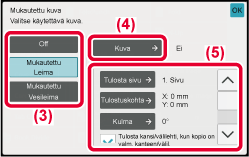
Aloita kopiointi koskettamalla [Väri Aloita]- tai [M/V Aloita]-näppäintä.
Mukautettuun leimaan ja mukautettuun vesileimaan liittyviin
asetuksiin liittyviä tietoja löydät seuraavasta taulukosta.
Mukautettu
leima
|
Tulosta sivu |
Määritä sivu(t) leiman sisältävälle kopiolle. Ensimmäinen sivu tai kaikki sivut |
|---|---|
|
Tulostuskohta |
Määritä leiman sisältävän kopion paikka. |
|
Print Angle |
Määritä kuvan kulma. 0 astetta, –90 astetta, 90 astetta tai 180 astetta |
Mukautettu
vesileima
| Tulostusväri |
Määritä kuvan vesileiman väri. Musta, punainen, vihreä, sininen, syaani, magenta tai keltainen. |
|---|---|
|
Tulostusmalli |
Määritä kuvan vesileiman tulostusmalli. Läpinäkyvä: tekee alkuperäisestä kuvasta läpinäkyvän leimakopiota varten. Limitys: piilottaa alkuperäiseen kuvaan lisätyn vesileiman leimakopiota varten. |
|
Valotus |
Valitse vesileiman valotus yhdeksästä tasosta. |
|
Tulosta sivu |
Määritä sivu(t) leiman sisältävälle kopiolle. Ensimmäinen sivu tai kaikki sivut |
|
Tulostuskohta |
Määritä leiman sisältävän kopion paikka. |
|
Print Angle |
Määritä kuvan kulma. 0 astetta, –90 astetta, 90 astetta tai 180 astetta |
Toiminto lisää erilaisen paperin kopiointityön
etu- ja takakantta varten.
Tämä on kätevää, kun haluat käyttä erilaista kansipaperia
yleiskuvan parantamiseksi.
Määritä tarvittaessa välilehtiarkin asetukset.
Kopiointi etukannelle, ja etukannen ja takakannen lisääminen
Erityyppinen paperi on lisätty etukanneksi, ja takakansi on
lisätty työjonon viimeiseksi.
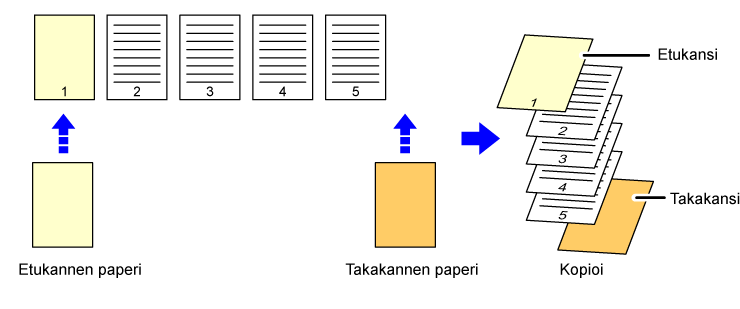
Seuraavassa esitetään kopiointitulokset, kun etu- ja
takakannet lisätään kuuden sivun alkuperäisten yksipuolisten sarjaan
tai kolmen sivun alkuperäisten yksipuolisten sarjaan neljässä eri
kopiointitilassa.
Yksipuolisen
alkuperäisen kopiointi yksipuoliseksi
| Kunkin kannen ehtojen asettaminen | Kopiointitulos | |
|---|---|---|
| Etukansi | Takakansi | |
|
Ei kopioida |
Ei kopioida |
 Lisää kansilehdet kopioiden alkuun ja loppuun. |
|
1-puol. kopio |
Ei kopioida |
 Alkuperäisen ensimmäisestä sivusta tehdään yksipuolinen etukansi ja takakansi lisätään kopioiden loppuun. |
|
2-puol. kopio |
Ei kopioida |
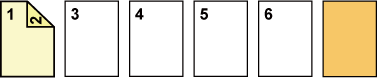 Alkuperäisen ensimmäisestä ja toisesta sivusta tehdään kaksipuolinen etukansi ja takakansi lisätään kopioiden loppuun. |
|
Ei kopioida |
1-puol. kopio |
 Lisää etukannen kopioiden alkuun ja tekee alkuperäisen 6. sivusta takakannen yksipuolisena kopiona. |
|
Ei kopioida |
2-puol. kopio |
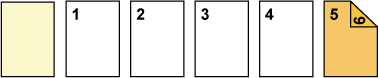 Lisää etukannen kopioiden alkuun ja tekee alkuperäisen 5. ja 6. sivusta takakannen kaksipuolisena kopiona. |
|
1-puol. kopio |
1-puol. kopio |
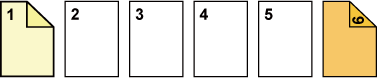 Tekee alkuperäisen 1. sivusta etukannen ja 6. sivusta takakannen yksipuolisena kopiona. |
|
1-puol. kopio |
2-puol. kopio |
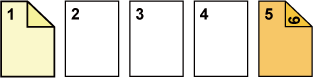 Tekee alkuperäisen 1. sivusta etukannen yksipuolisena kopiona sekä 5. ja 6. sivusta takakannen kaksipuolisena kopiona. |
|
2-puol. kopio |
1-puol. kopio |
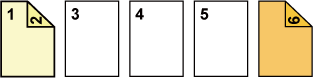 Tekee alkuperäisen 1. ja 2. sivusta etukannen kaksipuolisena kopiona sekä 6. sivusta takakannen yksipuolisena kopiona. |
|
2-puol. kopio |
2-puol. kopio |
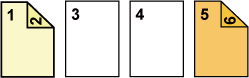 Tekee alkuperäisen 1. ja 2. sivusta etukannen ja 5.
ja 6. sivusta takakannen kaksipuolisina kopioina. |
Yksipuolisen
alkuperäisen kopiointi kaksipuoliseksi
| Kunkin kannen ehtojen asettaminen | Kopiointitulos | |
|---|---|---|
| Etukansi | Takakansi | |
|
Ei kopioida |
Ei kopioida |
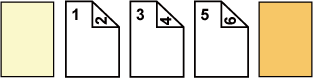 Lisää kansilehdet kopioiden alkuun ja loppuun. |
|
1-puol. kopio |
Ei kopioida |
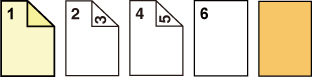 Tekee alkuperäisen 1. sivusta yksipuolisen etukannen ja kopioi 6. sivun yksipuolisena. Lisää kansilehdet kopioiden loppuun. |
|
2-puol. kopio |
Ei kopioida |
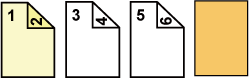 Alkuperäisen ensimmäisestä ja toisesta sivusta tehdään kaksipuolinen etukansi ja takakansi lisätään kopioiden loppuun. |
|
Ei kopioida |
1-puol. kopio |
 Lisää etukannen kopioiden alkuun ja tekee alkuperäisen 6. sivusta takakannen yksipuolisena kopiona. Alkuperäisen 5. sivusta tehdään yksipuolinen kopio. |
|
Ei kopioida |
2-puol. kopio |
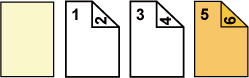 Lisää etukannen kopioiden alkuun ja tekee alkuperäisen 5. ja 6. sivusta takakannen kaksipuolisena kopiona. |
|
1-puol. kopio |
1-puol. kopio |
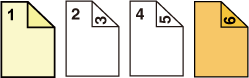 Tekee alkuperäisen 1. sivusta etukannen ja 6. sivusta takakannen yksipuolisena kopiona. |
|
1-puol. kopio |
2-puol. kopio |
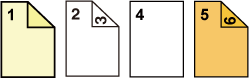 Tekee alkuperäisen 1. sivusta etukannen yksipuolisena kopiona sekä 5. ja 6. sivusta takakannen kaksipuolisena kopiona. |
|
2-puol. kopio |
1-puol. kopio |
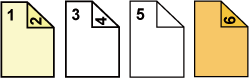 Tekee alkuperäisen 1. ja 2. sivusta etukannen kaksipuolisena kopiona sekä 6. sivusta takakannen yksipuolisena kopiona. Alkuperäisen 5. sivusta tehdään yksipuolinen kopio. |
|
2-puol. kopio |
2-puol. kopio |
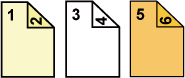 Tekee alkuperäisen 1. ja 2. sivusta etukannen ja 5. ja 6. sivusta takakannen kaksipuolisina kopioina. |
Kaksipuolisen
alkuperäisen asiakirjan kopiointi yksipuoliseksi
| Kunkin kannen ehtojen asettaminen | Kopiointitulos | |
|---|---|---|
| Etukansi | Takakansi | |
|
Ei kopioida |
Ei kopioida |
 Lisää kansilehdet kopioiden alkuun ja loppuun. |
|
1-puol. kopio |
Ei kopioida |
 Alkuperäisen ensimmäisestä sivusta tehdään yksipuolinen etukansi ja takakansi lisätään kopioiden loppuun. |
|
2-puol. kopio |
Ei kopioida |
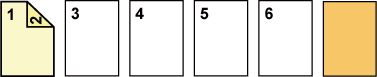 Alkuperäisen ensimmäisestä ja toisesta sivusta tehdään kaksipuolinen etukansi ja takakansi lisätään kopioiden loppuun. |
|
Ei kopioida |
1-puol. kopio |
 Lisää etukannen kopioiden alkuun ja tekee alkuperäisen 6. sivusta takakannen yksipuolisena kopiona. |
|
Ei kopioida |
2-puol. kopio |
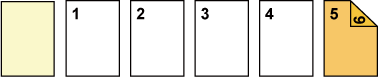 Lisää etukannen kopioiden alkuun ja tekee alkuperäisen 5. ja 6. sivusta takakannen kaksipuolisena kopiona. |
|
1-puol. kopio |
1-puol. kopio |
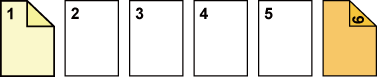 Tekee alkuperäisen 1. sivusta etukannen ja 6. sivusta takakannen yksipuolisena kopiona. |
|
1-puol. kopio |
2-puol. kopio |
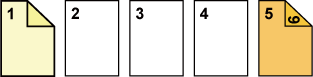 Tekee alkuperäisen 1. sivusta etukannen ja 6. sivusta takakannen kaksipuolisena kopiona. |
|
2-puol. kopio |
1-puol. kopio |
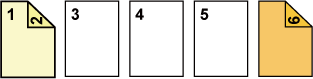 Tekee alkuperäisen 1. ja 2. sivusta etukannen kaksipuolisena kopiona sekä 6. sivusta takakannen yksipuolisena kopiona. |
|
2-puol. kopio |
2-puol. kopio |
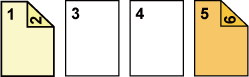 Tekee alkuperäisen 1. ja 2. sivusta etukannen ja 5. ja 6. sivusta takakannen kaksipuolisina kopioina. |
Kaksipuolisen
alkuperäisen kopiointi kaksipuoliseksi
| Kunkin kannen ehtojen asettaminen | Kopiointitulos | |
|---|---|---|
| Etukansi | Takakansi | |
|
Ei kopioida |
Ei kopioida |
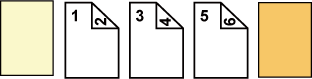 Lisää kansilehdet kopioiden alkuun ja loppuun. |
|
1-puol. kopio |
Ei kopioida |
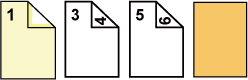 Alkuperäisen ensimmäisestä sivusta tehdään yksipuolinen etukansi ja takakansi lisätään kopioiden loppuun. *Toista alkuperäisen sivua ei kopioida. |
|
2-puol. kopio |
Ei kopioida |
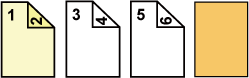 Alkuperäisen ensimmäisestä ja toisesta sivusta tehdään kaksipuolinen etukansi ja takakansi lisätään kopioiden loppuun. |
|
Ei kopioida |
1-puol. kopio |
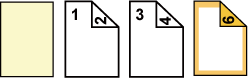 Lisää etukannen kopioiden alkuun ja tekee alkuperäisen 6. sivusta takakannen yksipuolisena kopiona. * Viidettä alkuperäistä sivua ei kopioida. |
|
Ei kopioida |
2-puol. kopio |
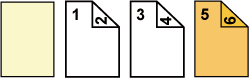 Lisää etukannen kopioiden alkuun ja tekee alkuperäisen 5. ja 6. sivusta takakannen kaksipuolisena kopiona. |
|
1-puol. kopio |
1-puol. kopio |
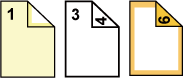 Tekee alkuperäisen 1. sivusta etukannen ja 6. sivusta takakannen yksipuolisena kopiona. * Toista ja viidettä alkuperäistä sivua ei kopioida. |
|
1-puol. kopio |
2-puol. kopio |
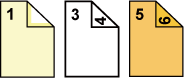 Tekee alkuperäisen 1. sivusta etukannen yksipuolisena kopiona sekä 5. ja 6. sivusta takakannen kaksipuolisena kopiona. * Toista alkuperäistä sivua ei kopioida. |
|
2-puol. kopio |
1-puol. kopio |
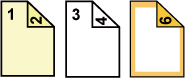 Tekee alkuperäisen 1. ja 2. sivusta etukannen kaksipuolisena kopiona sekä 6. sivusta takakannen yksipuolisena kopiona. * Viidettä alkuperäistä sivua ei kopioida. |
|
2-puol. kopio |
2-puol. kopio |
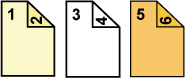 Tekee alkuperäisen 1. ja 2. sivusta etukannen ja 5. ja 6. sivusta takakannen kaksipuolisina kopioina. |
Aseta alkuperäinen automaattisen syöttölaitteen syöttötasolle.
AUTOMAATTINEN SYÖTTÖLAITEKosketa ensin [Muut]-näppäintä ja sitten [Kansi/ Välil. Toiminta]-näppäintä.
Kosketa ensin [Etukansi]-näppäintä ja sitten [On]-näppäintä.
Kun lisäät takakannen, kosketa [Takakansi]-välilehteä ja sitten [On]-näppäintä.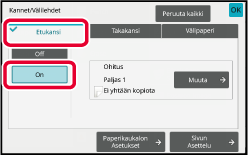
Kosketa [Muuta]-näppäintä.
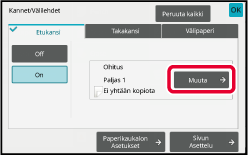
Määritä kopion etu- kansilehden asettaminen.
Kun vain lisäät kannen, kosketa [Ei yhtään kopiota] -näppäintä.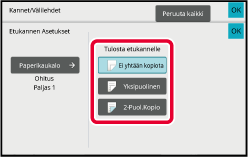
Aloita kopiointi koskettamalla [Väri Aloita]- tai [M/V Aloita]-näppäintä.
Toiminto lisää paperiarkin tietylle sivulle
välilehtiarkkina.
Välilehtiä on kahta tyyppiä. Voit määrittää lisäyskohdat.
Lisää tarvittaessa kannet.
Esimerkki:
Arkkien lisääminen sivujen 3 ja 5 jälkeen
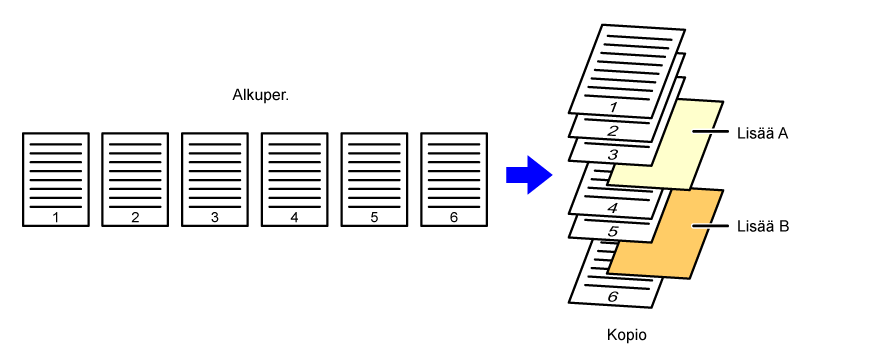
Seuraavissa esimerkeissä esitetään kopiointitulokset,
kun välilehdet lisätään kuuden sivun alkuperäisten yksipuolisten sarjaan
tai kolmen sivun alkuperäisten kaksipuolisten sarjaan kahdessa eri
kopiointitilassa.
Yksipuolisen
alkuperäisen kopiointi
| Välilehtiarkkiasetusten ehdot |
Kopiointitulos | |
|---|---|---|
| Lisää välilehtiarkki yksipuolisessa kopiointitilassa. |
Lisää välilehtiarkki kaksipuolisessa kopiointitilassa. |
|
|
Ei kopioida |
 Lisää välilehtiarkin kopioiden 2. ja 3. sivun väliin. |
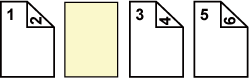 |
|
1-puol. kopio |
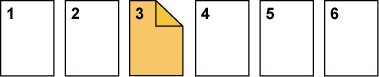 Kopioi alkuperäisen 3. sivun yksipuolisena välilehtiarkille. |
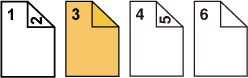 |
|
2-puol. kopio |
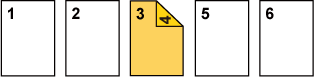 Kopioi alkuperäisen 3. ja 4. sivun kaksipuolisena välilehtiarkille. |
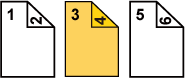 |
Kaksipuolisen
alkuperäisen kopiointi
| Välilehtiarkkiasetusten ehdot |
Kopiointitulos | |
|---|---|---|
| Lisää välilehtiarkki yksipuolisessa kopiointitilassa. |
Lisää välilehtiarkki kaksipuolisessa kopiointitilassa. |
|
|
Ei kopioida |
 Lisää välilehtiarkin kopioiden 2. ja 3. sivun väliin. |
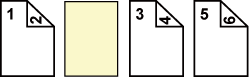 |
|
1-puol. kopio |
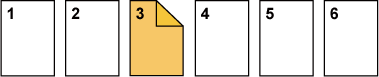 Kopioi alkuperäisen 3. sivun yksipuolisena välilehtiarkille. |
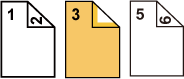 * Neljättä alkuperäistä sivua ei kopioida. |
|
2-puol. kopio |
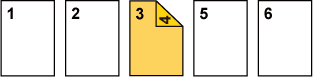 Kopioi alkuperäisen 3. ja 4. sivun kaksipuolisena välilehtiarkille. |
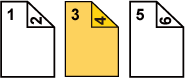 |
Aseta alkuperäinen automaattisen syöttölaitteen syöttötasolle.
AUTOMAATTINEN SYÖTTÖLAITEKosketa ensin [Muut]-näppäintä ja sitten [Kansi/ Välil. Toiminta]-näppäintä.
Kosketa [Välipaperi]-välilehteä.
Kosketa [Välilehtityyppi A]-näppäintä ja sitten lisää sivu -näppäintä.
Välilehtityypin B-tyypistä H-tyyppiin asetukset ovat samat kuin välilehtityypin A.Syötä numeronäppäimillä sivu, johon haluat lisätä välilehtiarkin, ja kosketa sitten [Syötä]-näppäintä.
Välilehtiarkkien kokonaismäärä näkyy [Syötä]-näppäimen vieressä. Toista nämä vaiheet kullekin välilehtiarkille.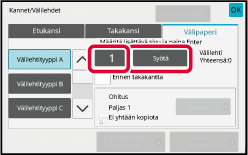
Kosketa [Muuta]-näppäintä.
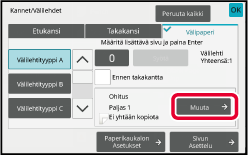
Kun lisäät vain välilehtiarkin A, kosketa [Ei yhtään kopiota] -näppäintä.
Kun kopioit välilehtiarkille A, kosketa [Yksipuolinen]- tai [2-Puol.Kopio] -näppäintä.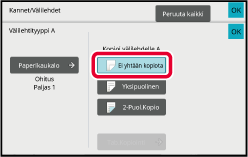
Aloita kopiointi koskettamalla [Väri Aloita]- tai [M/V Aloita]-näppäintä.
Kosketa ensin [Muut]-näppäintä ja sitten [Kansi/ Välil. Toiminta]-näppäintä.
Kosketa [Sivun Asettelu]-näppäintä.
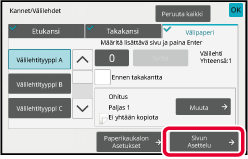
Tarkasta sivun asettelu.
Poistu työstä tarkistettuasi sivun asettelun koskettamalla [OK]-näppäintä.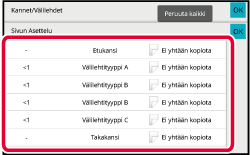
Kannen tai välilehtiarkin asetusten muuttaminen.
Voit muuttaa kannen kopiotilaa.Kopioitaessa kalvoja ne saattavat tarttua
toisiinsa staattisen sähkön vaikutuksesta.
Tämä toiminto lisää automaattisesti kalvojen väliin paperiarkin,
jolloin kalvot eivät tartu toisiinsa ja niitä on helppo käsitellä.
Välilehtiarkeille voidaan myös kopioida.
.png)
Aseta kalvo kuvapuoli alaspäin ohisyöttötasolle ja aseta kalvoja laitteeseen.
Kun olet lisännyt kalvon, määritä ohisyöttötason asetukset.Aseta alkuperäinen.
Aseta alkuperäinen automaattisen syöttölaitteen asiakirjan syöttötasolle tai valotuslasille.Kosketa ensin [Muut]-näppäintä ja sitten [Kalvojen Välilehdet]-näppäintä.
Kosketa [On]-näppäintä.
Kun kopioit välilehtiarkeille, valitse [Kopioi myös välilehdet] -valintaruudussa asetukseksi .
.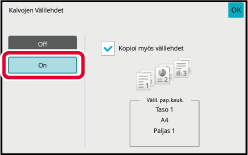
Aloita kopiointi koskettamalla [Väri Aloita]- tai [M/V Aloita]-näppäintä.
Version 01a / bp71c65_usr_01a_fi